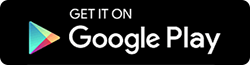如何監控 Android 智能手機中的移動和 Wi-fi 數據使用情況
已發表: 2020-12-01隨著對互聯網衝浪速度比以往任何時候都快的持續渴望,我們已經取得了長足的進步。 多虧了那些手機和需要大量數據的應用程序,它們不需要太多時間來完成我們的數據。 無論數據來源如何(移動設備或 WiFi),一段時間後,要么速度急劇下降,要么您開始瀏覽已經下載的內容。
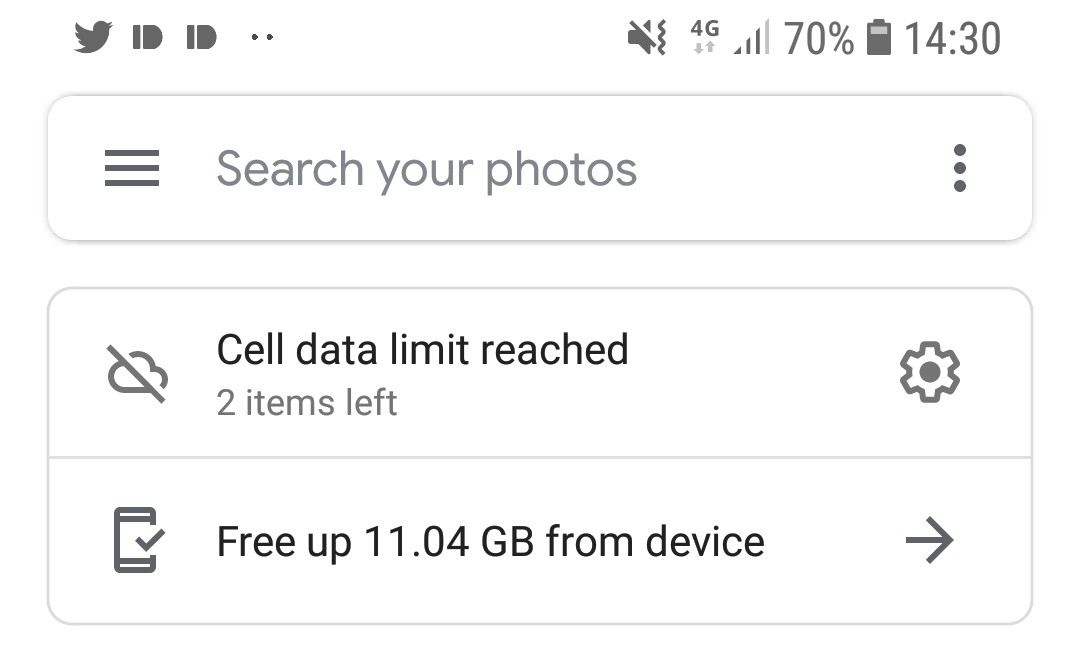
不是我們每個人,但相當多的用戶都面臨過早完成數據的問題。 就像我們中的許多人從早上開始工作一樣,當一天結束時,我們正在努力完成工作。 並不是我們的工作比公司裡的其他人多,只是我們不能正確地管理我們的時間。 時間管理是讓事情變得困難的問題,而不是工作分配。 那我們怎麼辦?
為什麼我們這麼早就用完了數據?
正如上面正確管理時間以完成工作的示例一樣,使用數據也具有相同的概念。 問題不在於數據,而在於您管理數據的方式(無論是移動數據還是 Wi-Fi 數據)。 就像您的工作時間表一樣,如果您正確跟踪數據使用情況,您將不必擔心這裡的任何事情。
是的!! 定期跟踪數據使用情況將使您在網頁加載之前不必睜大眼睛保持領先地位。

我們都知道當互聯網速度急劇下降時會有多麼困難,而您只是希望這一天能夠結束。 因為訪問 Google 搜索主頁以查找高質量圖片,所以一切都開始變得比以前慢。 最終,你周圍的整個世界開始慢慢運轉,因為如今,互聯網就是我們的整個世界。 數據管理是使事情順利進行的唯一且唯一的解決方案。
數據管理是什麼意思?
由於我們正在談論正確管理數據,因此有必要了解數據管理。 從 Wi-Fi 數據使用到移動數據使用,每個來源都需要進行管理,這樣您就不會陷入需要永遠加載頁面的類別,更不用說下載了。 數據管理意味著通過在預定的基礎上適當地監控數據來跟踪數據的整個過程。
移動或 Wi-Fi 數據使用管理需要能夠幫助您管理 24*7 跟踪的工具。 因為顯然,這不是可以手動完成的事情,因此您需要額外的幫助才能這樣做。
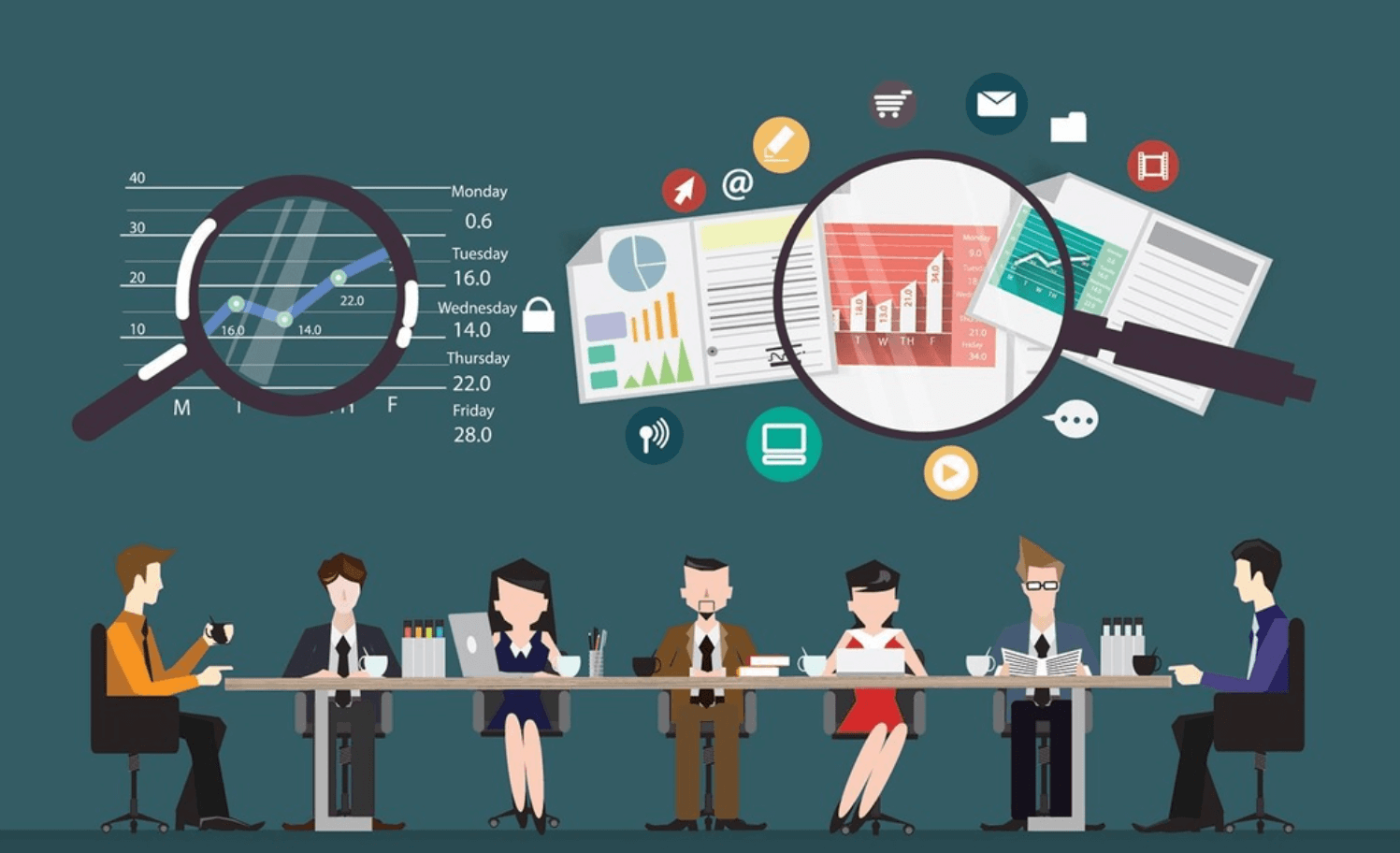
為了為用戶遇到的每個問題找到解決方案,開發人員和服務提供商都非常努力地工作。 這一次,為了跟踪數據使用情況,許多服務提供商提出了可以幫助您監控使用情況的應用程序。 有些非常有用,有些則沒有,但是,這個概念非常有效。 同樣,我們花時間研究最佳數據使用應用程序,並瀏覽了所有可能的信息。 最後,我們將研究範圍縮小到一款數據使用應用程序,該應用程序在跟踪數據使用情況方面非常出色且準確。 Systweak 的 Check Data Usage是可以幫助您隨時準確獲取數據使用統計信息的終極工具。
在此處安裝檢查數據使用情況應用程序
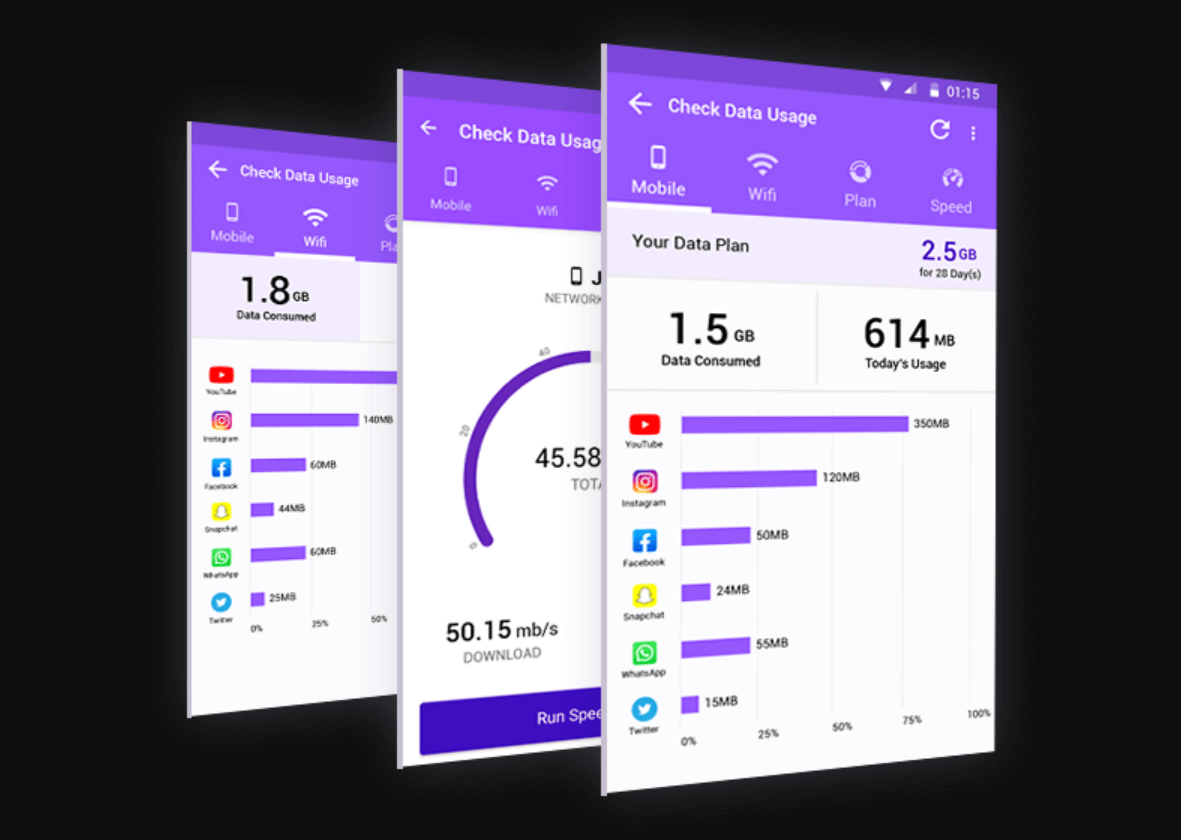
是的!! 你沒看錯。 檢查 Systweak 的數據使用情況,除了第一次設置之外,它不允許您執行任何手動工作。 其他一切都將由 Check Data Usage 應用程序完成,這正是我們目前正在尋找的最佳工具。
通過檢查數據使用情況監控 WiFi 和移動數據使用情況
在您的設備上下載和訪問任何第三方工具時,您需要格外小心。 特別是需要訪問或許可才能閱讀消息、WhatsApp、媒體等部分的工具或應用程序。 因此,在為您縮小 Systweak 的檢查數據使用範圍時,首要任務是安全方面。 如果您剛剛下載的數據使用應用程序能夠保護您的設備內容,您可以繼續授予讀取設備的權限。
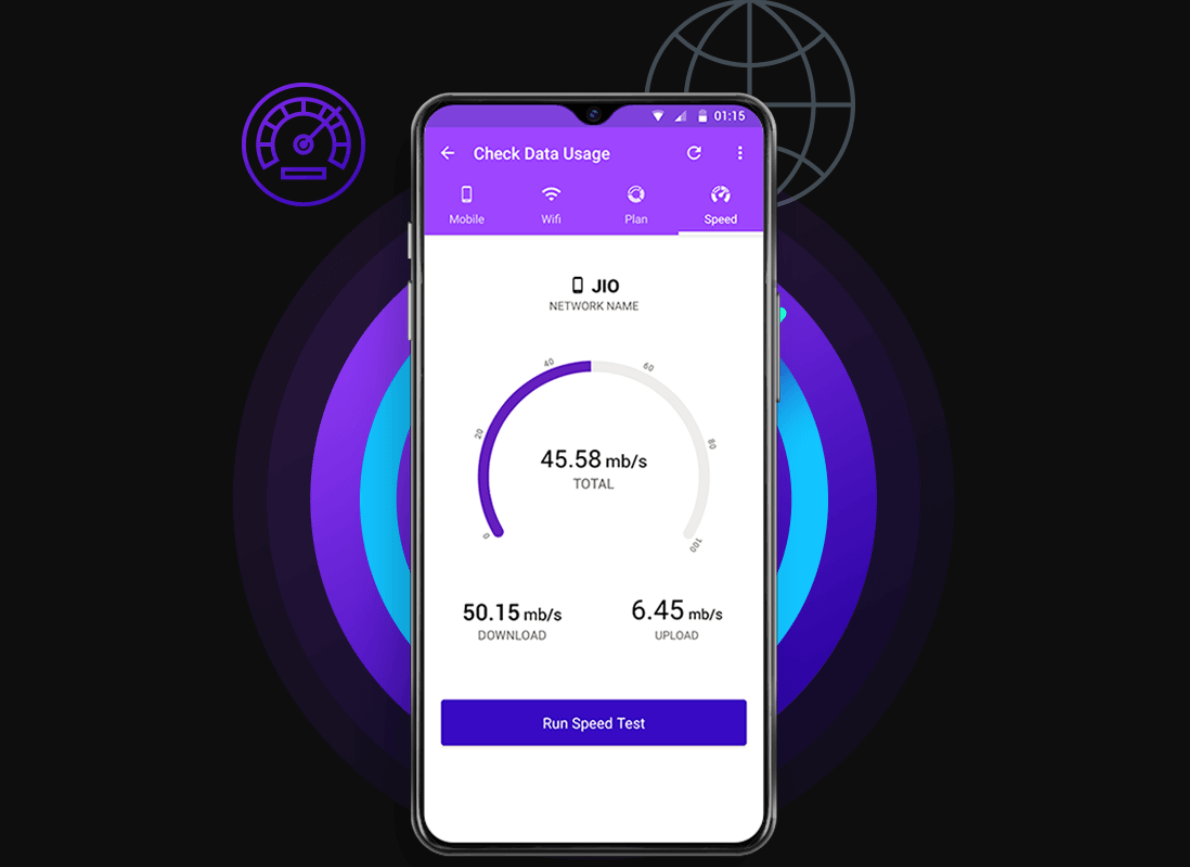
檢查數據使用情況專門用於監控 Android 智能手機上的數據使用情況。 終極數據 WiFi 和移動數據監控應用程序可讓您輕鬆跟踪數據使用情況並設置限制。 是的!! 使用檢查數據使用情況,您可以設置數據使用限制,因此每當您接近邊緣或即將超過邊緣時,您都會收到應用程序警報。 很神奇,不是嗎!! 有許多這樣的功能使 Check Data Usage 成為查看和監控您的數據使用情況的最強大的應用程序之一。
我們可以用檢查數據使用應用程序做什麼?
我們都知道這些數據充值計劃是多麼昂貴,無論您生活在世界的哪個地方。因此,如果有一種方法可以讓您在移動數據計劃上省錢,我堅信您應該這樣做。 例如,如果您使用檢查數據使用應用程序,它會不斷提醒您有關移動或 WiFi 數據跟踪的信息。
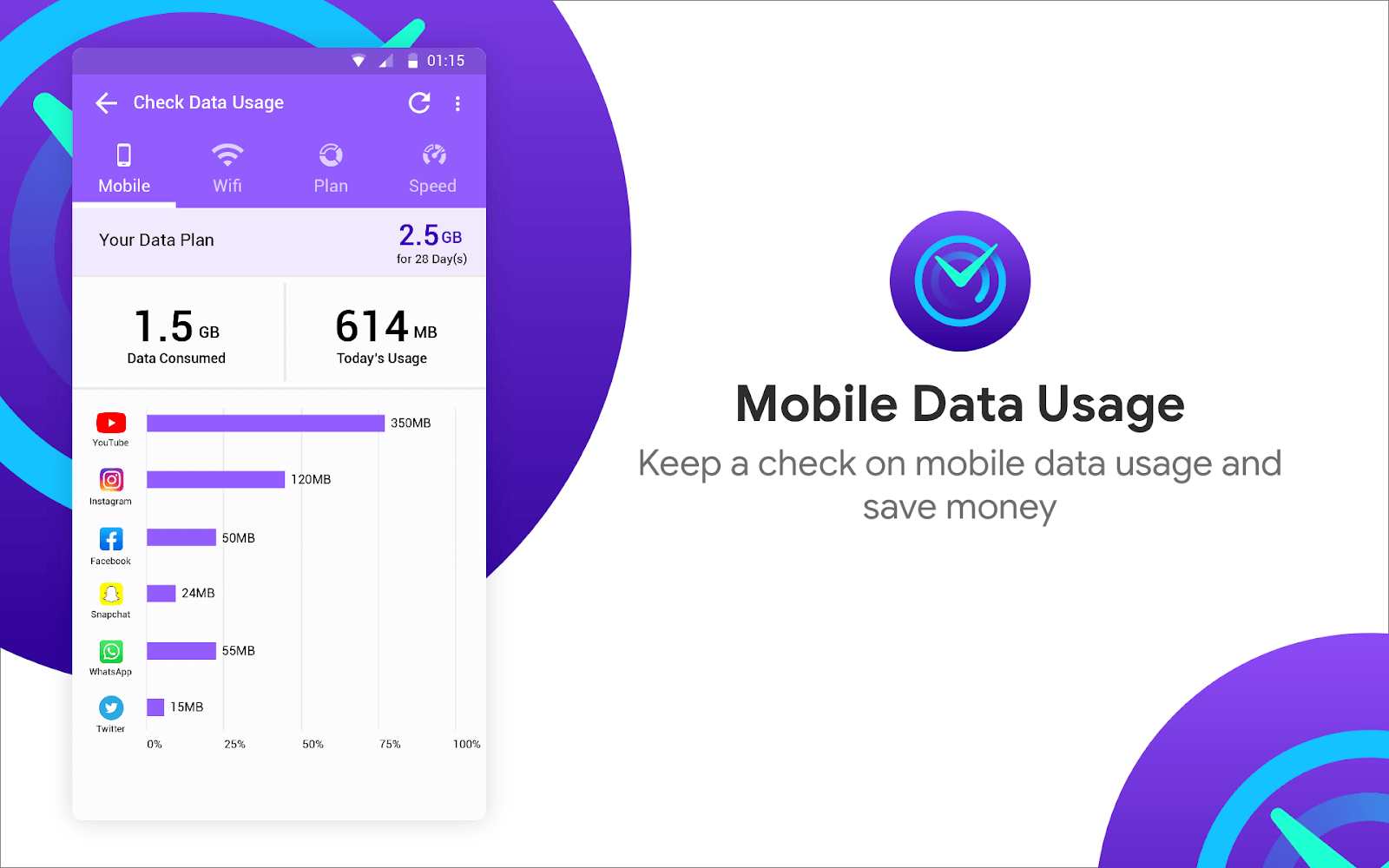
這樣,您將知道您還剩下多少數據計劃,因此您可以開始使用它,希望是明智的。 此外,由於“檢查數據使用情況”應用程序還可以讓您為自己制定計劃,因此這是一種自己跟踪為您設置的計劃的獨特方式。

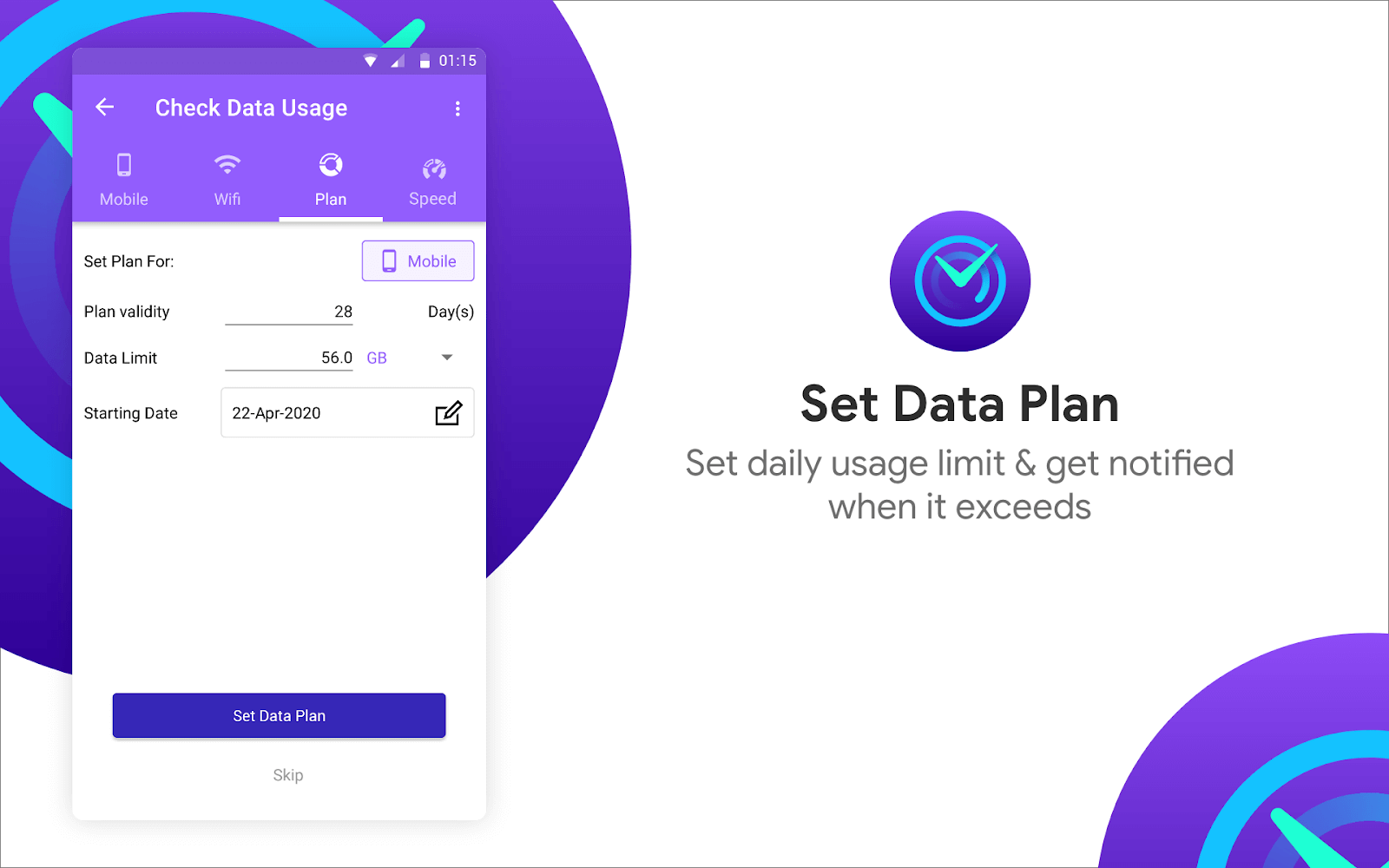
遵循上述為自己制定計劃的方法也將幫助您預測未來參考的數據使用情況。 因此,讓我們了解如何設置 Check Data Usage 應用程序並充分利用它來監控移動和 WiFi 數據使用情況。
另請閱讀:反惡意軟件服務遇到高 CPU 使用率
監控移動數據使用和設置數據計劃
A. 訪問 Systweak 的官方網站以獲取 Check Data Usage 應用程序,開始監控數據使用的過程。 您還可以在 Google Play 商店中找到相同的應用程序(點擊此處)。
B. 下載成功後,進入安裝過程,等待程序安裝成功。
C. 發布安裝後,在您的 Android 智能手機上啟動 Check Data Usage 應用程序,並完成首次設置時詢問的提示。
D. 成功設置應用程序後,應用程序將要求您提供一些需要授予的權限。
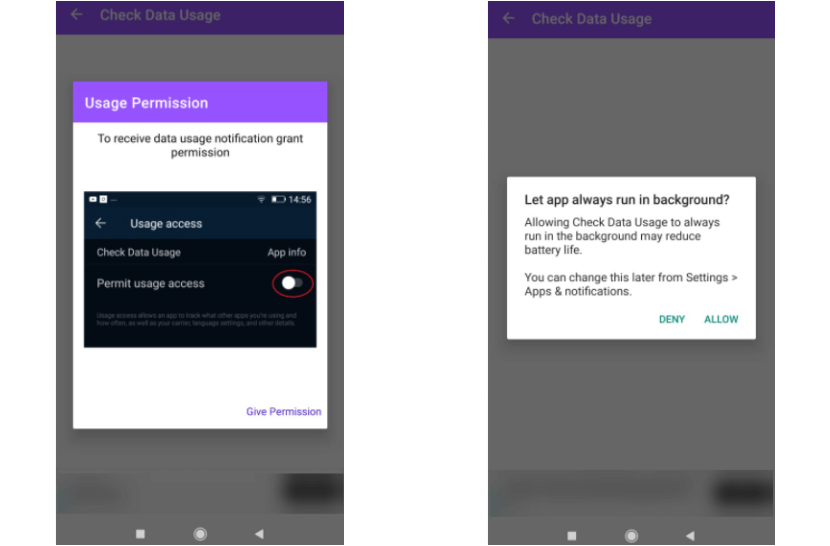
E. 授予 Check Data Usage 應用程序所有權限後,您將體驗的下一個顯示將是應用程序的主屏幕。
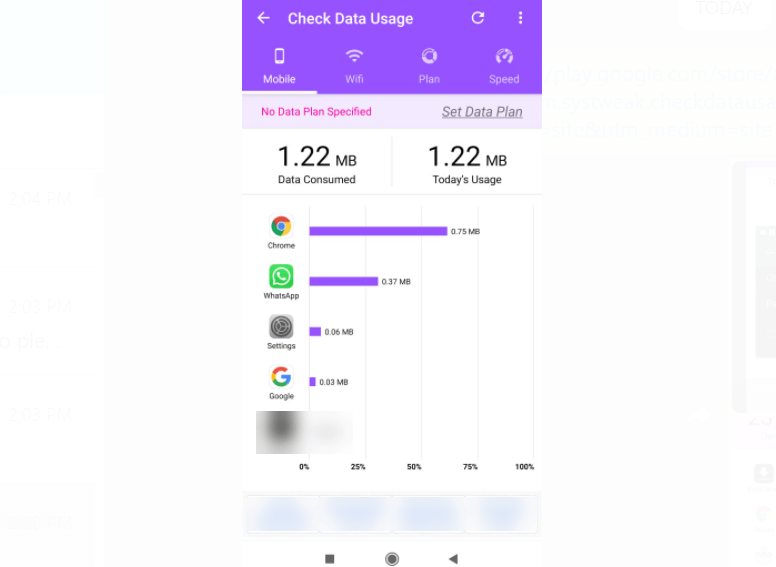
F. 主屏幕中的上述屏幕截圖已分為四個不同的類別或標題(Mobile/Wifi/Plan/Speed)。
請注意:由於我們的全部關注是監控您的 Android 智能手機上的移動和 WiFi 數據使用情況,因此只能從上述主屏幕完成。 正如您在屏幕截圖中看到的,主屏幕也扮演著移動標題的角色。
從當天的消費數據到消耗移動數據的應用程序的準確隔離,一切都可以在那裡看到。 現在這裡有一個計劃,您可以在其中設置移動數據使用上限並對其進行監控。 是的!! 如果您認為您的移動數據使用量過多,則需要製定計劃以相應地限制數據。
- 通過點擊設置數據計劃開始該過程,檢查數據使用應用程序將自動引導您進入計劃選項卡。
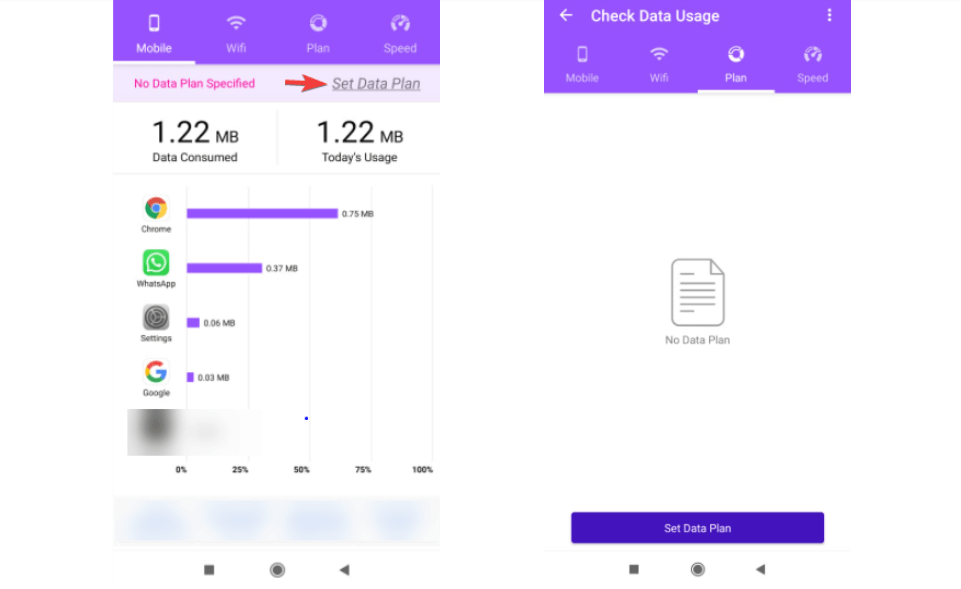
- 跳到“計劃”選項卡後,您需要在此處點擊“設置數據計劃”功能(屏幕的最底部)。
- 在點擊設置數據計劃後,填寫檢查數據使用工具要求的詳細信息。
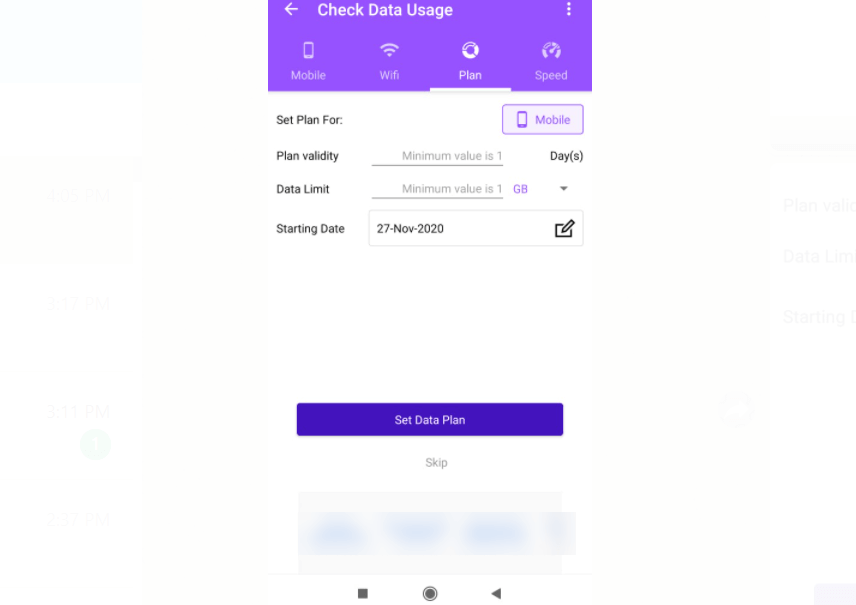
- 如您在上面的屏幕截圖中所見,該計劃已設置為僅用於移動數據使用。 此外,根據計劃有效期(天數),您還需要填寫特定日期的數據限制。 最後但並非最不重要的一點是,請輸入您希望開始此計劃以進行移動數據使用跟踪的日期。
- 填寫所有詢問的詳細信息後,點擊設置數據計劃,您的計劃將相應設置。 請注意您為計劃選擇的開始日期,它將自動開始移動數據使用跟踪。
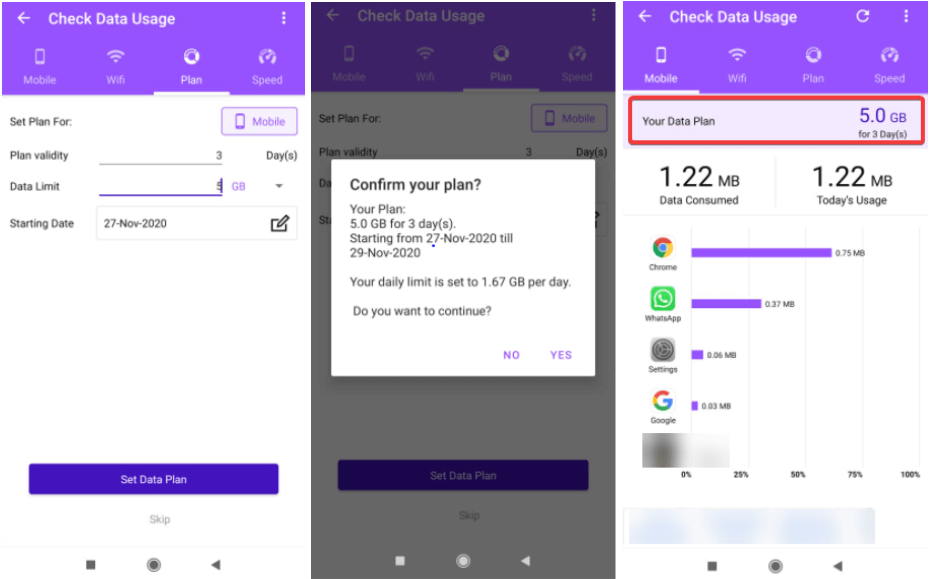
- 這樣您就可以為您設置預定義的移動數據計劃(數天或數月)。 這樣做將幫助您監控移動數據使用情況,以了解哪個應用程序消耗的數據量最多,以及您是否應該開始減少訪問它。 另外,如果您的計劃超過了定義的移動數據限制,檢查數據使用應用程序將開始向您發出相同的警報。 這樣一來,您就會知道這幾天的設置計劃已過期,因此您現在需要重新設置數據計劃。
上述方式將幫助您監控、跟踪和設置移動數據使用計劃。 考慮到您沒有超出移動數據流量,使用這種方法將幫助您避免在移動數據計劃上花費更多的錢。 不要忘記,使用數據管理概念來控制一切。
使用檢查數據使用應用程序監控 Wifi 數據使用情況
WiFi數據使用是您在經歷瞭如此多的數據計劃後選擇的。 這是一個徹底的決定,每月或每季度為您設計。 因此,在 wifi 數據使用情況下設置新計劃是沒有意義的。 話雖如此,無論數據源如何,都應該始終跟踪監控數據使用情況。 例如,當涉及到 wifi 數據使用情況時,Check Data Usage 應用程序可幫助您跟踪從最小到最大消耗數據應用程序/軟件的所有內容。
您需要做的就是轉到“檢查數據使用情況”應用程序主屏幕並點擊 WiFi 選項卡(左起第二個標題)。
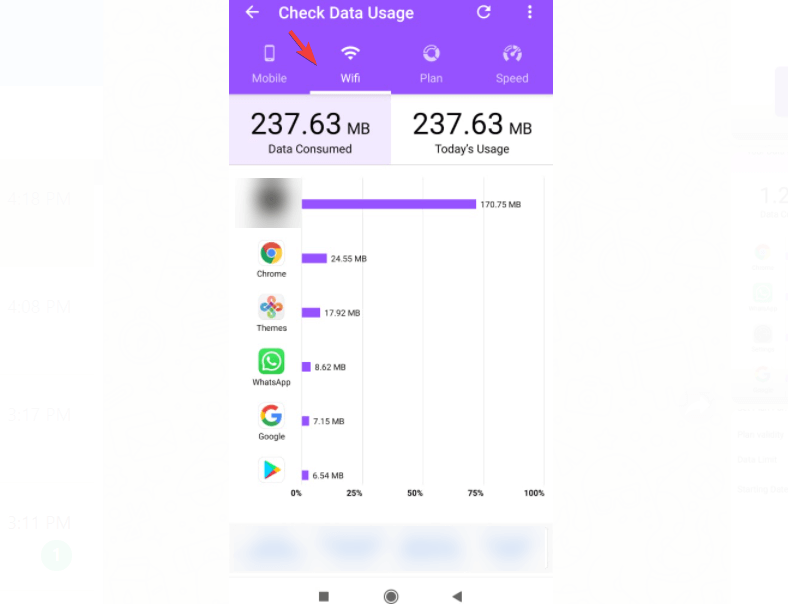
如上面的屏幕截圖所示,您可以看到特定日期通過 WiFi 消耗的數據。 在大字體數字(消耗的數據)下方,您還可以看到應用程序隔離。 下面的分佈顯示了哪個應用程序消耗了多少數據。 如果您認為大部分 wifi 數據都被不必要的應用程序消耗,這將幫助您做出更好的決定。
此外,專為監控您在 Android 智能手機上的 wifi 數據使用情況而設計的 Check Data Usage 應用程序非常有用。 瀏覽每個應用程序後,您可以查看哪個應用程序(通過 wifi)消耗的數據最多,這就是您監控 wifi 數據使用情況的方式。
包起來
監控數據使用意味著跟踪和做出決策(如果需要)以根據您的偏好保持數據使用。 顯然,不應該發生所有數據都被那些需要大量數據的應用程序吃掉的情況,因此您需要 24*7 全天候跟踪它們並設置數據計劃。 數據使用跟踪可以幫助您在嘗試確定所有數據已被消耗的位置時大量使用。 因此,事不宜遲,開始使用檢查數據使用情況並開始監控您的 wifi 和移動數據使用情況。
下一個閱讀
修復移動熱點無法在 Android 上運行
如何減少 Chrome 內存使用量
使用這五種方法修復高內存使用